Elemenként műveletek vektorokkal - studopediya
A kísérlet osztani egy számot vektor eredményez hibaüzenetet:
Matrix méretei meg kell egyeznie.
Ez annak a ténynek köszönhető, hogy a művelet / MatLab célja különösen megoldására rendszerek lineáris egyenletek. Ha meg kell osztani a számot minden eleme a vektor és írni az eredményeket egy új vektort, akkor szükséges, hogy a művelet ./
Minden a fenti műveleteket egyaránt alkalmazandó a sorvektor és a vektort, hogy az oszlopok.
Épület egy táblázat értékeinek
Megjelenítése funkciók a kényelmes táblázat formájában, ha van egy viszonylag kis számú függvény értékei. Tegyük fel, hogy a megjeleníteni kívánt parancs ablakban függvénytábla értékek
pontok 0,2, 0,3, 0,5, 0,8, 1,3, 1,7, 2,5. A probléma megoldódott két szakaszban történik.
1. Készítsen egy sorban x vektor, amely tartalmazza a koordinátáit előre meghatározott pont.
2. Számítsuk ki az y (x) minden egyes eleme a vektor X és rögzíti a kapott értéket a sorban y vektor. Csak az a fontos, hogy csinálni! Meg kell találni a függvény értékei az egyes elemek egy sorban x vektor, így a művelet szempontjából a végrehajtandó feladatot elemenként, a fent leírtak szerint.
>> X = [0.2 0,3 0,5 0,8 1.3 1.7 2.5]
-1,2978 -0,8473 -0,2980 0,2030 0,8040 1,2258 1,8764
Megjegyzés. hogy amikor megpróbálja használni az építési műveletek mértéke osztás / szorzás és * (amelyek nem kapcsolódnak elemenként) hibaüzenetet már az építőiparban sin (x) a négyzet:
> Y = sin (x) ^ 2 / (1 + cos (x)) + exp (-x) * log (x)
Matrix kell téren.
A tény az, hogy a MatLab működés * és ^ használják szaporodását mátrixok megfelelő méretű és építési négyzetes mátrix a hálózati.
A létrehozása egy egyszerű MatLab feltéve vektorok, minden eleme, amely eltér a korábban említett egy állandó, T. E. lépés. A bemeneti ilyen vektorok a vastagbél (nem tévesztendő össze indexelés a vastagbél). A következő két állítás képződéséhez vezet az ugyanabban a sorban vektorok:
„X = [1, 1,2, 1,4, 1,6, 1,8, 2,0]
Hagyományosan írhatunk
x = [a kiindulási érték. lépés. végérték]
Nem feltétlenül érdekel a értékének összege az utolsó előtti és az utolsó lépés egyenlő lenne az értéke, például, ha az alábbi értékadás
sorvektorral van töltve egy elem, amely nem haladhat meg egy bizonyos véges érték számunkra. Step lehet negatív:
1,9000 1,7000 1,5000 1,3000 1,1000
Abban az esetben, negatív lépésben, így kapunk egy nem üres sorvektor kezdeti érték nagyobb kell legyen, mint a végső.
Teljesen töltse ki az oszlop vektor elemek, kezdve nulla, és befejezve a lépést, hogy 0,5-0,1. Ehhez állítsa be a sorvektorait y, majd a transzponálás művelet:
Felhívjuk figyelmét, hogy az elemek a vektor, ki kell tölteni a segítségével a vastagbél, csak igazi, így átültetni az aposztróf helyett lehet használni a pont hiányjellel.
Lépés egyenlő eggyel, el lehet hagyni az automatikus töltési:
Most ebből egy asztal funkció értékek
a [0, 1], amelynek menetemelkedése 0,05, hajtsa végre a következő lépéseket:
3. sorát alkossák x vektor útján a vastagbél.
4. Számítsuk ki a értéke y (x) az elemek x (biztos, hogy használni elemenként szorzás).
5. Record eredmények a sorvektorait y y.
6. Kijelző x és y.
Az eredmény megjelenik a képernyőn nem nagyon hasonlít az asztalra:
Oszlopok 1-től 7
Oszlopok 8-tól 14
0,3500 0,4000 0,4500 0,5000 0,5500 0,6000 0,6500
Oszlopok 15-től 21
0,7000 0,7500 0,8000 0,8500 0,9000 0,9500 1,0000
»y
Oszlopok 1-től 7
0 0,4560 0,7614 0,8586 0,7445 0,4661 0,1045
Oszlopok 8-tól 14
-0,2472 -0,5073 -0,6233 -0,5816 -0,4071 -0,1533 -0,1123
Oszlopok 15-től 21
Row vektorok x és y áll huszonegy cella nem fér el a képernyőn egy sorban és kimenetre részeivel. Mivel x és y tárolása egy kétdimenziós tömb mérete 1-21, megjeleníti az oszlopok, amelyek mindegyike egy elemet tartalmaz. Először is, az oszlopok kimenete az első és a hetedik (oszlopok i-től 7), majd - a nyolcadik tizennegyedik (oszlopok 8 és 14), és végül - a tizenötödik huszonegyedik (oszlopok keresztül 21). Több intuitív és felhasználóbarát grafikus ábrázolása a funkciót.
Rajzoló funkciókat egy változó
MatLab van egy jól fejlett grafikai képességek adat vizualizáció. Ebben a laboratóriumban tartjuk az építési egyszerű grafika egyváltozós függvényeket a pelda
meghatározott a [0, 1]. Nyomtató kijelző funkciója, mint egy grafikon az alábbi lépéseket:
· Az itt megadott értékek a vektor x argumentumot.
· Számítása az y vektor függvény értékei y (x).
· Hívás a telek parancsot telek.
Parancsok megadásához x vektor és számoló funkcióval jobb kidolgozású pontosvessző, hogy elnyomja a kimenet a parancsablakban értékek (miután a telek parancs pontosvessző fel adott, t. K. Ez nem ad semmit a parancs ablakban). Ne felejtsd el használni a elemenkénti szorzást
>> y = exp (x) * sin (10 * x) .;
Miután a parancs futtatása ablak jelenik meg a képernyőn ábra No. 1 egy olyan funkciója ábrán látható grafikonon adjuk. 2.1. Az ablak menü, eszköztár és a terület a diagram.

Ábra. 2.1. A legegyszerűbb függvény grafikonját
A konstrukció a grafikont a funkció a munkakörnyezet kell meghatározni MatLab két vektor azonos méretű, például, x és y. Megfelelő tömb x értékeit tartalmazza az érvek, és a y - függvény értékei
Ezekből az érveket. plot parancs összeköti a pontokat koordinátái (x (i), y (i)) egyenesekkel automatikusan skálatengely optimális elhelyezését grafikus ablakban. Amikor ábrázolási kényelmesen helyezkedik el a fő ablakban MatLab képernyő és a menetrend ablak mellett, hogy azok nem fedik egymást, ahogy az ábrán. 2.2.
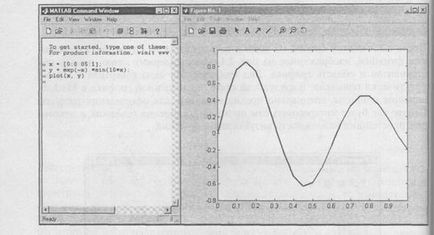
Ábra. 2.2. Hely ablakban
Ábrázolási funkciók, nem lehet törések, t. Hogy. A nagyon sima működését. Pontosan kiszámítani a rajzolási funkció nagyobb számú pont a [0, 1], t. E., beállítása egy kisebb lépésben x bemeneti vektort. Ne felejtsük el, hogy akkor adjuk meg a parancssorban a gombbal a korábban megadott <↑>, <↓>, majd módosítsa őket, és nyomja
vezet az építőiparban a grafikon formájában sima görbével. 2.3.
Összehasonlítása több funkció kényelmes szállítására, megmutatva a grafikus ugyanazon tengelyen. Például, építeni az intervallum [-1, - 0,3] grafikus funkciók
parancs használatával szekvencia az alábbi:
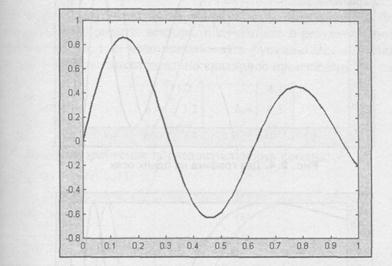
Ábra. 2.3. Sima függvény grafikon
A kapott grafikonok ábrán látható. 2,4, a vizuális predstavkie a viselkedését a teszt funkciót.
MatLab grafika jeleníti meg a különböző színű. Monokróm nyomtató kinyomtatja grafika a szürke különböző árnyalatait, amelyek nem mindig kényelmes. plot parancs segítségével könnyen beállítható a stílus és a vonal színe, például
>> plot (x, f, 'k-', X, g, 'K:')
épít első grafikon szilárd fekete vonal, és a második a fekete pontozott (ábra. 2.5). Érvek a „k” és „k” meg a stílus és a színek az első és a második sorban. Itt k a fekete szín, és egy csipetnyi vagy vastagbélrák - szilárd vagy szaggatott vonal.
Rajzoló funkciókat MatLab megköveteli annak megértését, dolgozó vektorok - képesnek kell lennie arra, hogy vezessenek be vektorok lokális alkalmazása vastagbél töltés egy előre meghatározott pályán, kiszámításához használt elemenként üzemeltetési funkciók a vektor érv.